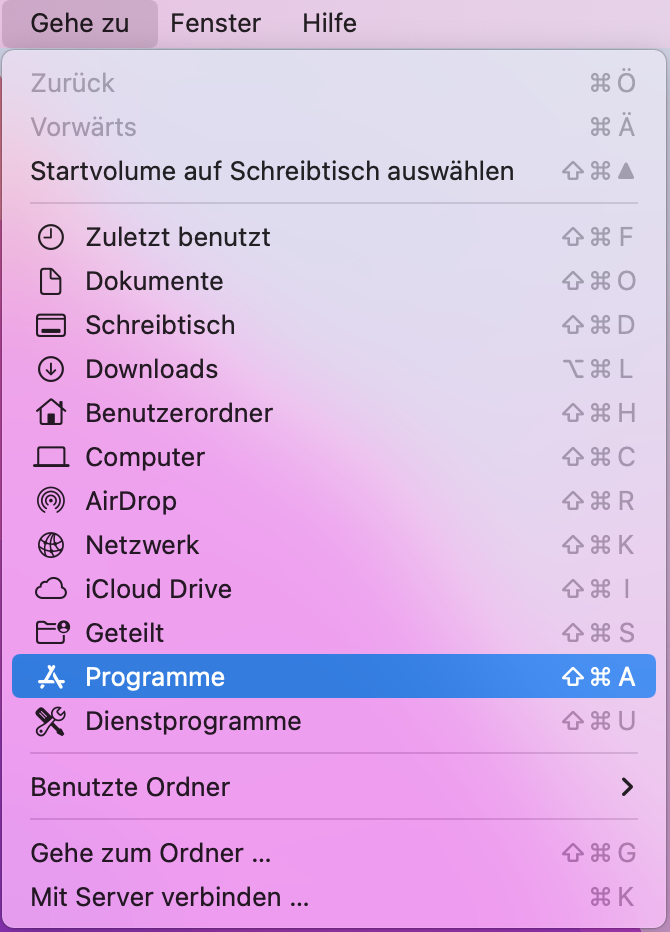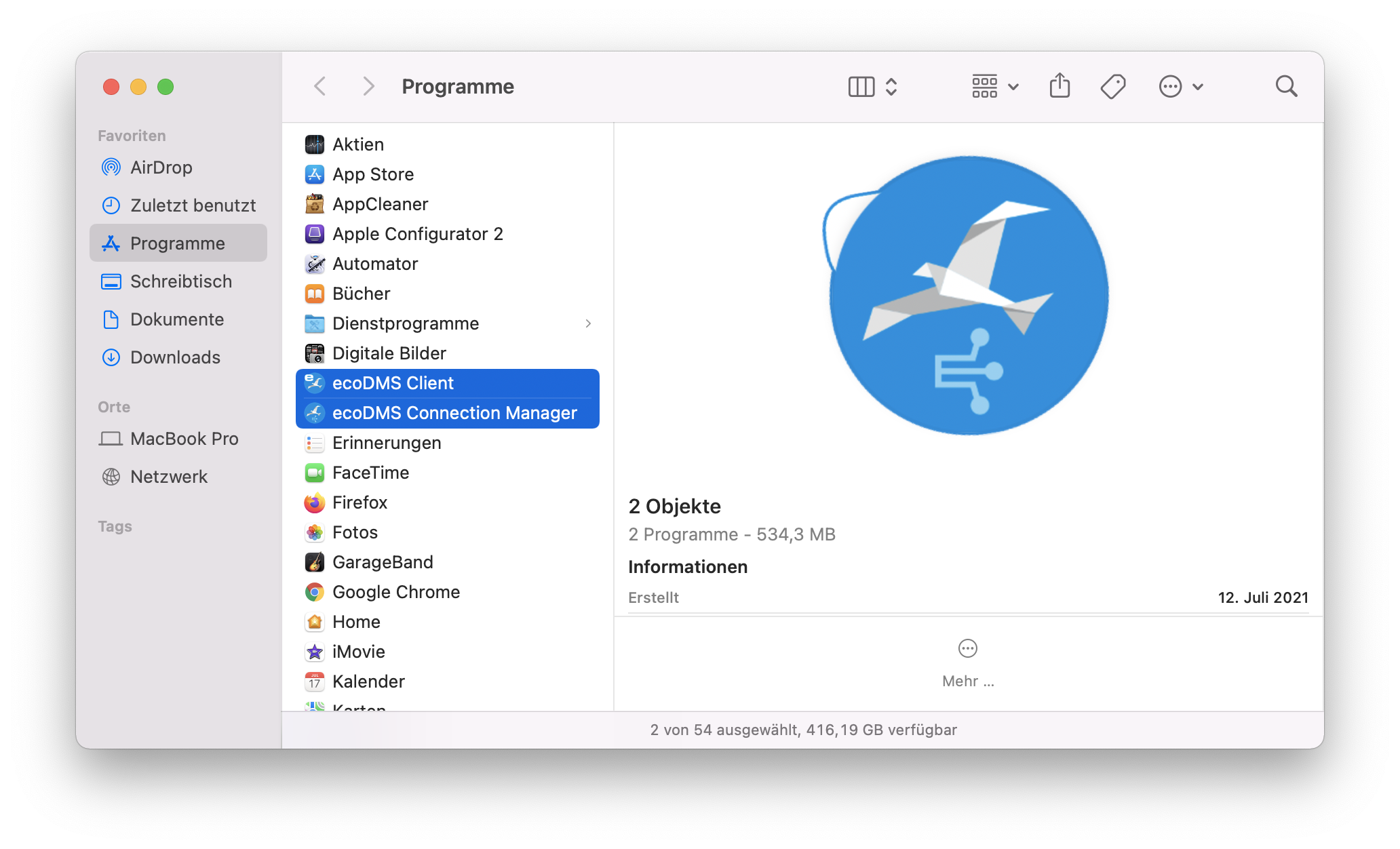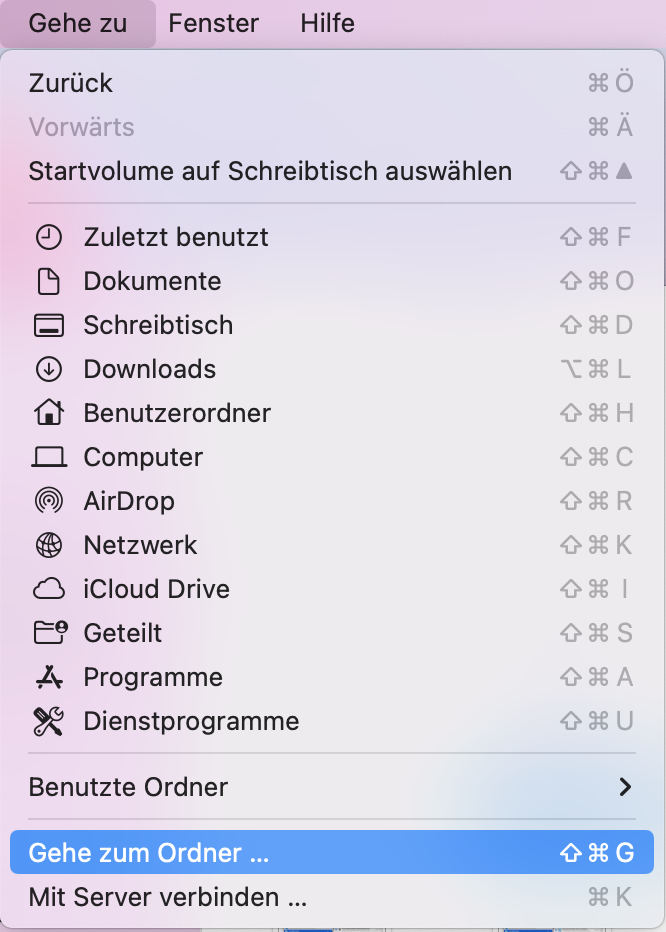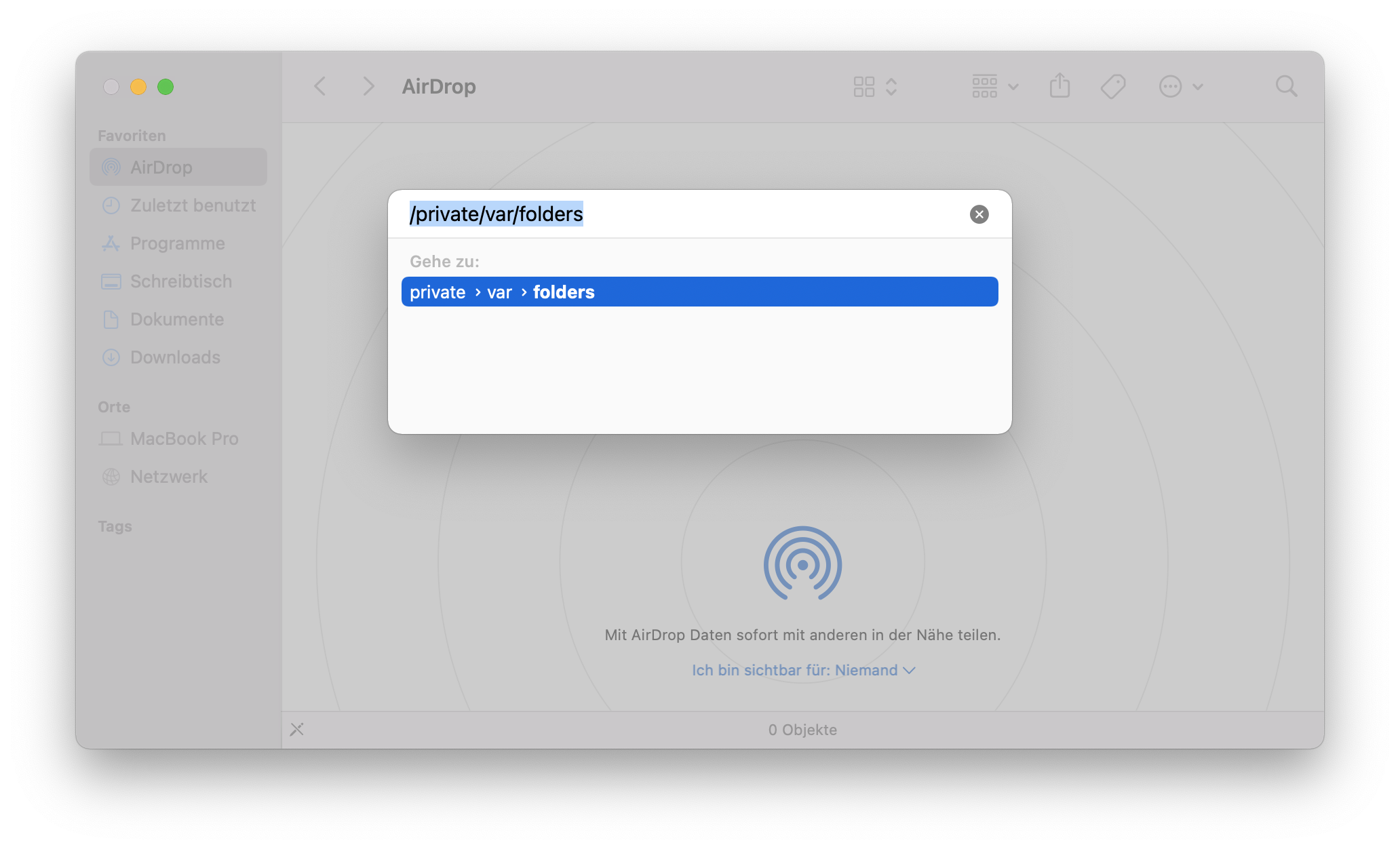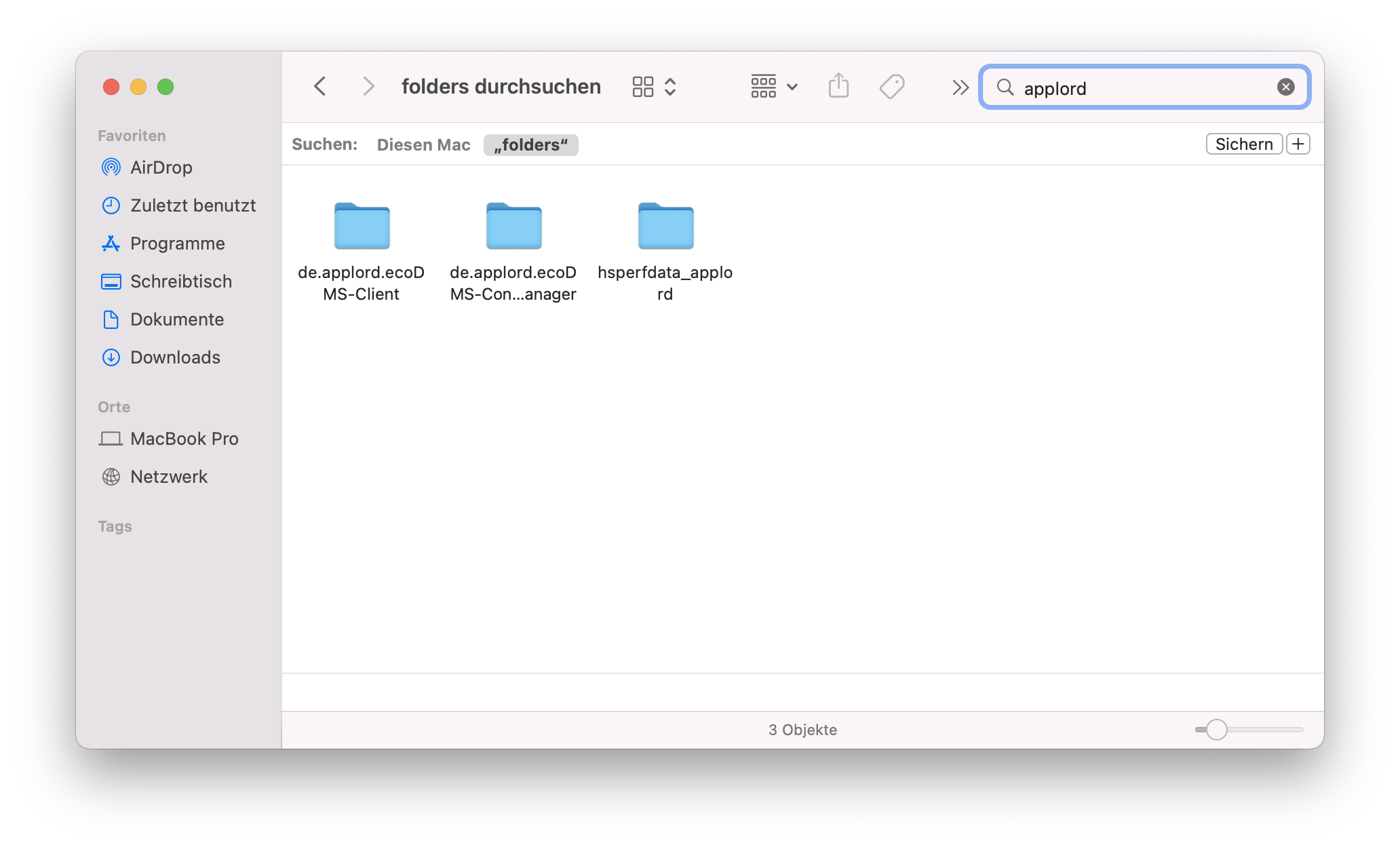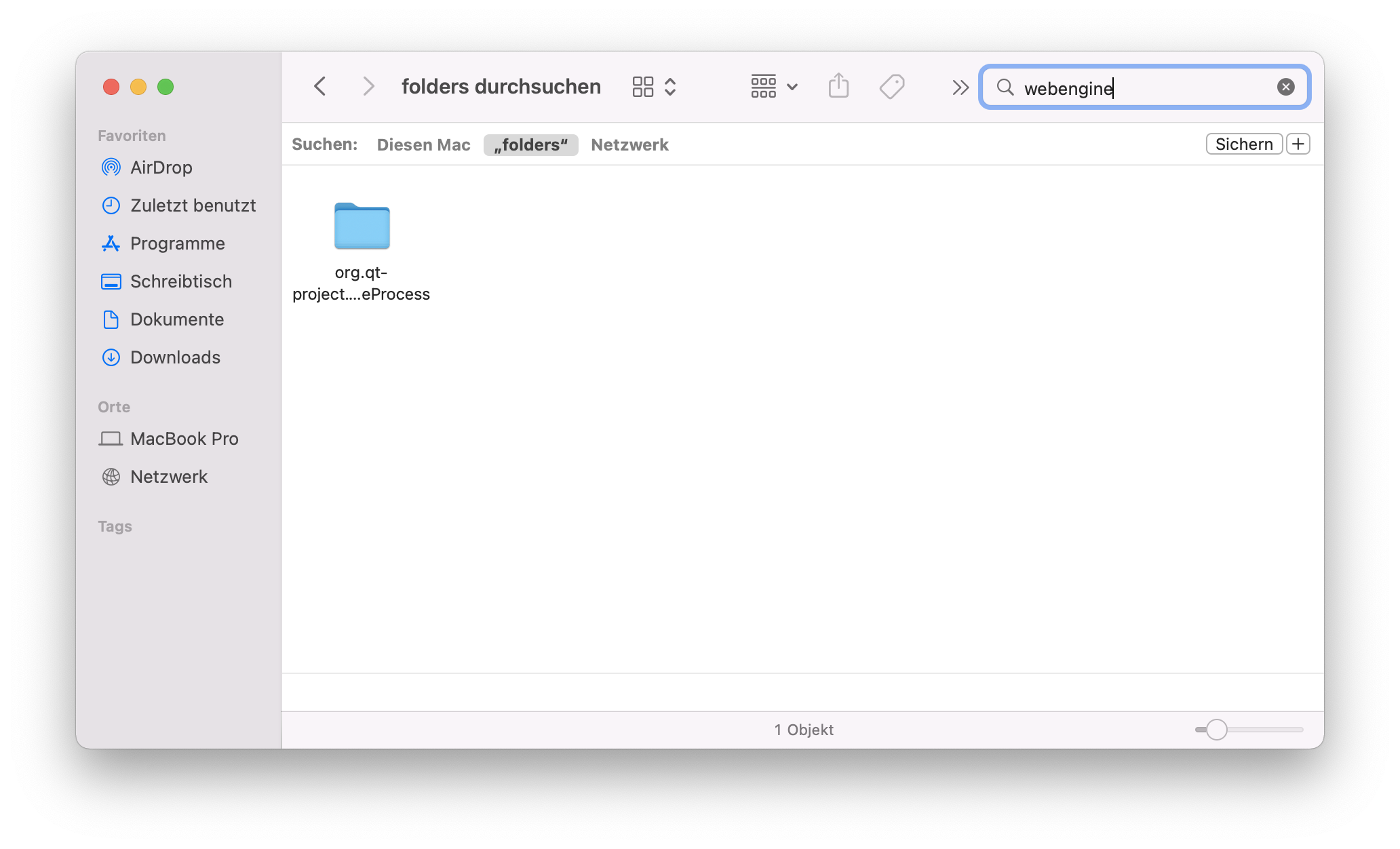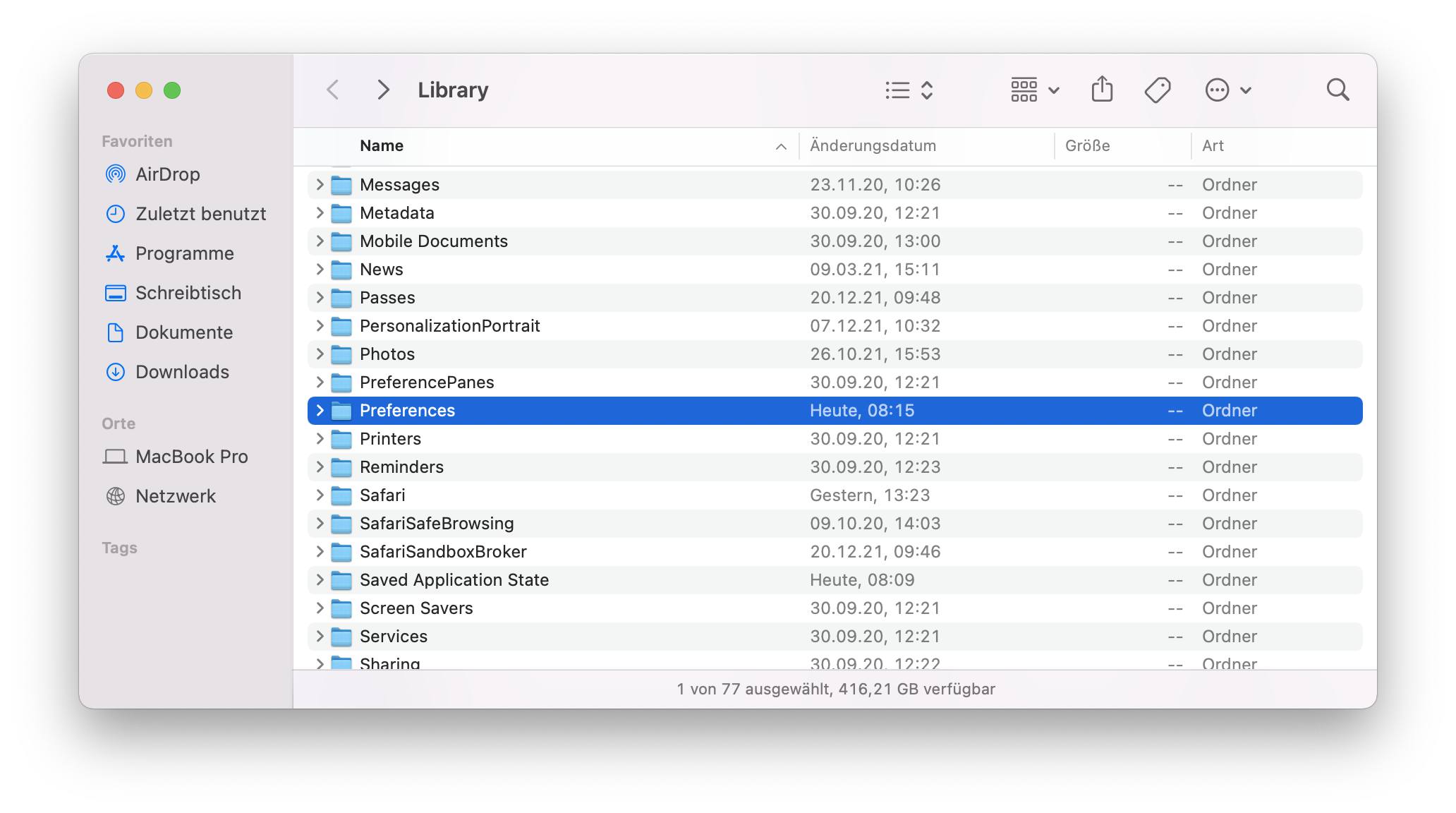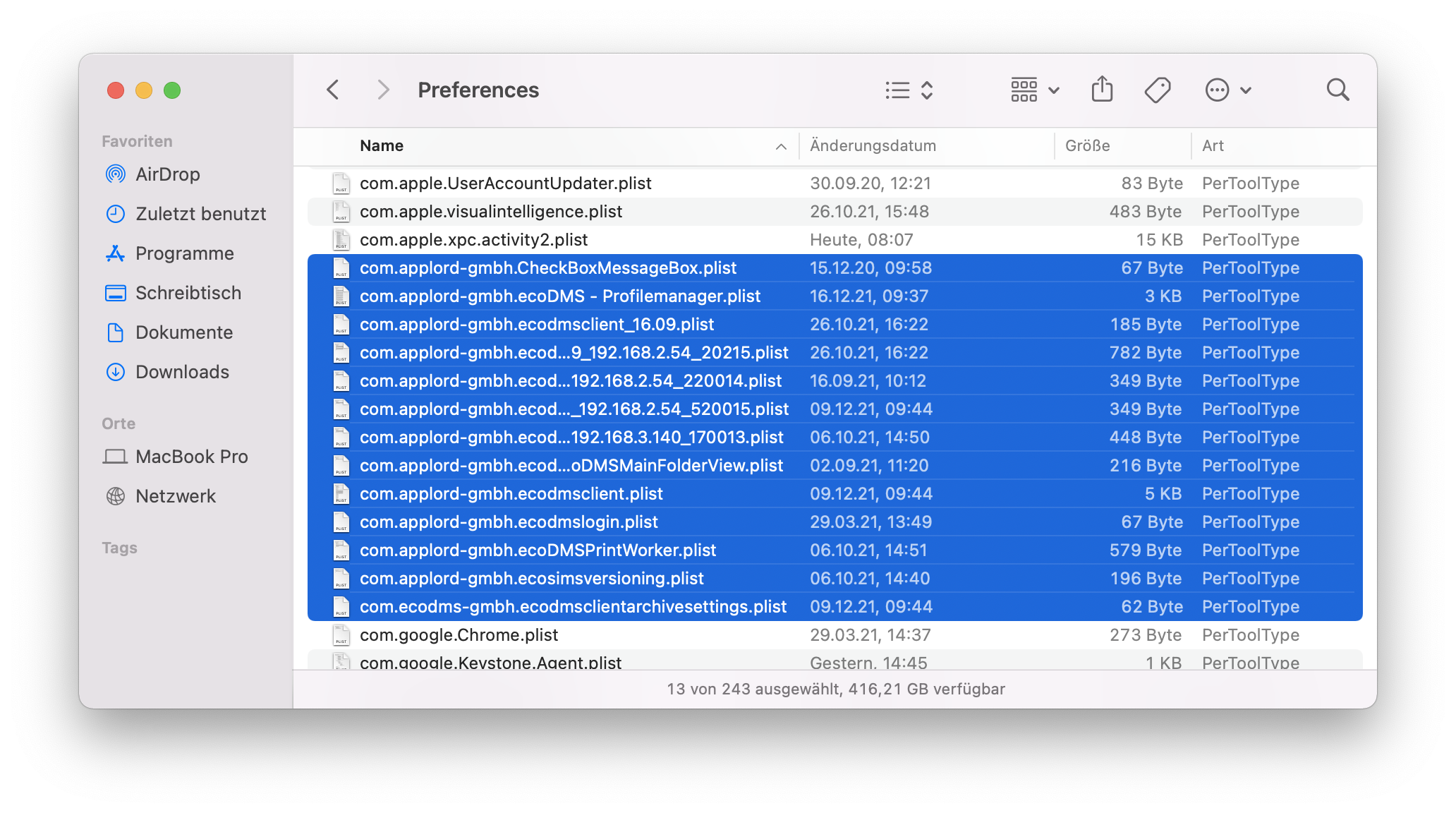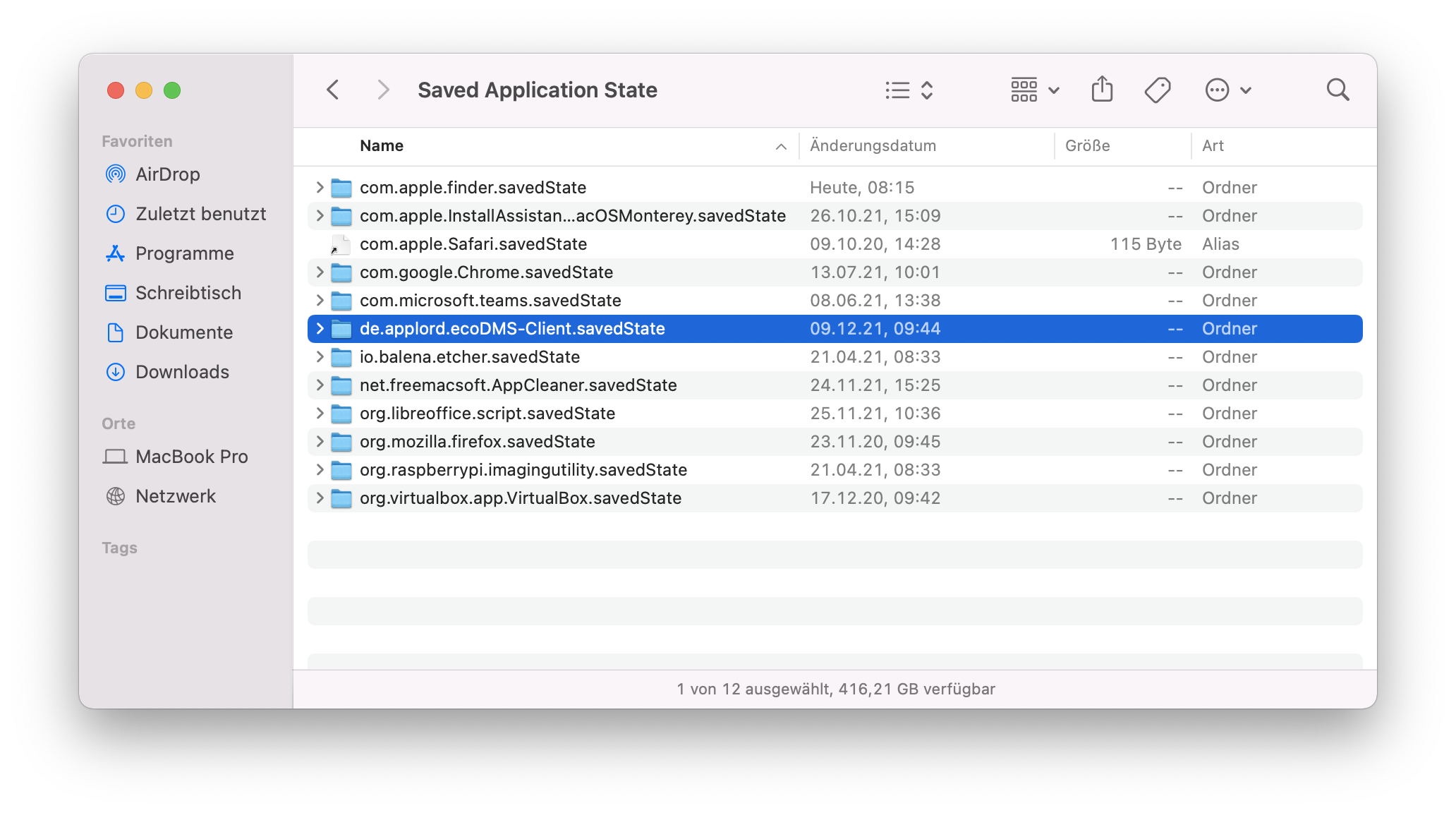Deinstallation von ecoDMS Client auf einem Mac (ohne Drittsoftware)
Diese Schritte sind vor der Installation einer neuen Clientversion (z.B. Update) durchzuführen.
Schließen Sie vor Beginn der Deinstallation den ecoDMS Client.
Trennen Sie im Connection Manager alle Verbindungen und beenden Sie den Connection Manager.
Öffnen Sie den Finder.
Klicken Sie in der Menüleiste auf Gehe zu und anschließend auf Programme.
Danach suchen Sie die Anwendungen ecoDMS Client und ecoDMS Connection Manager und verschieben diese in den Papierkorb per Rechtsklick.
Klicken Sie in der Menüleiste auf Gehe zu und anschließend auf Gehe zum Ordner ... .
Geben Sie nun in der Suchleiste "/private/var/folders" ein und drücken Sie die Enter Taste.
Geben Sie in der Suchleiste applord ein und klicken in der oberen Leiste auf folders.
Nun können Sie diese Ordner in den Papierkorb verschieben:
Geben Sie nun in der Suchleiste webengine ein und verschieben Sie die gefundenen Ordner in den Papierkorb:
Gehen Sie nun in die Library. Klicken Sie hierzu in der Menüleiste auf Gehe zu und drücken Sie die Option Taste auf Ihrer Mac Tastatur. Klicken Sie nun auf Library.
In der Library suchen Sie den Ordner Preferences und öffnen Sie diesen.
In den Preferences gibt es nun mehrere Dateien.
Suchen Sie nun die Dateien heraus, die entweder applord oder ecodms im Namen haben, und verschieben diese in den Papierkorb.
Diese können wie folgt aussehen:
Gehen Sie nun eine Ordnerebene zurück und öffnen Sie den Ordner Saved Application State.
In dem Ordner befindet sich ein Ordner mit applord im Namen wie z.B.:
Verschieben Sie diesen Ordner nun auch in den Papierkorb und leeren Sie ihn abschließend.
Nun ist ecoDMS vollständig on Ihrem System entfernt.